WPS表格如何限定数字输入位数?
1、1.运行WPS软件,打开表格文件,需要在名字后面输入编号,编号为6位数,如果输入位数多于或少于6位,系统应提醒输入错误。
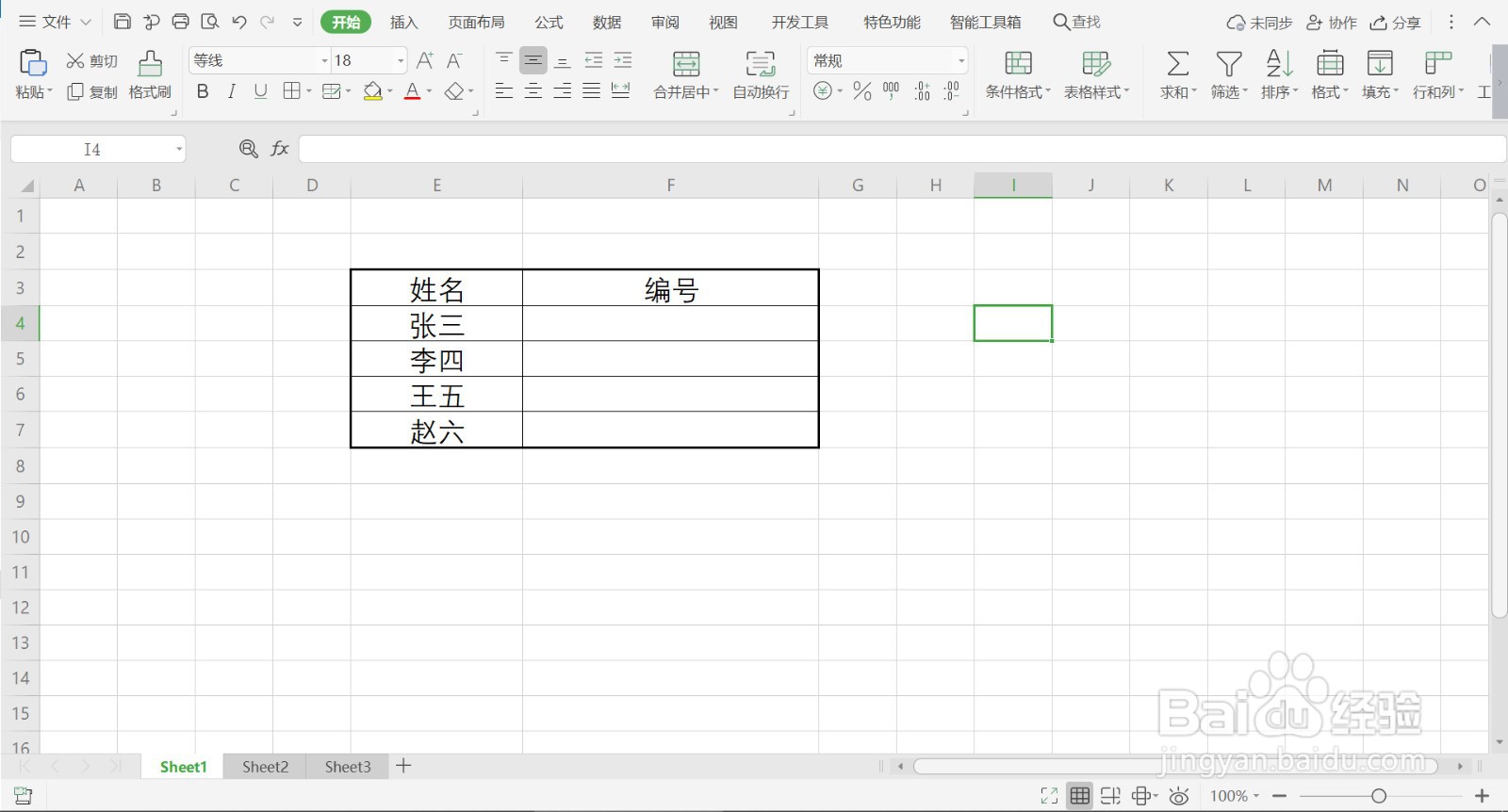
2、2.拖动鼠标,选中编号输入单元格,点击功能栏【数据】,点开【有效性】菜单列表,点击【有效性】。
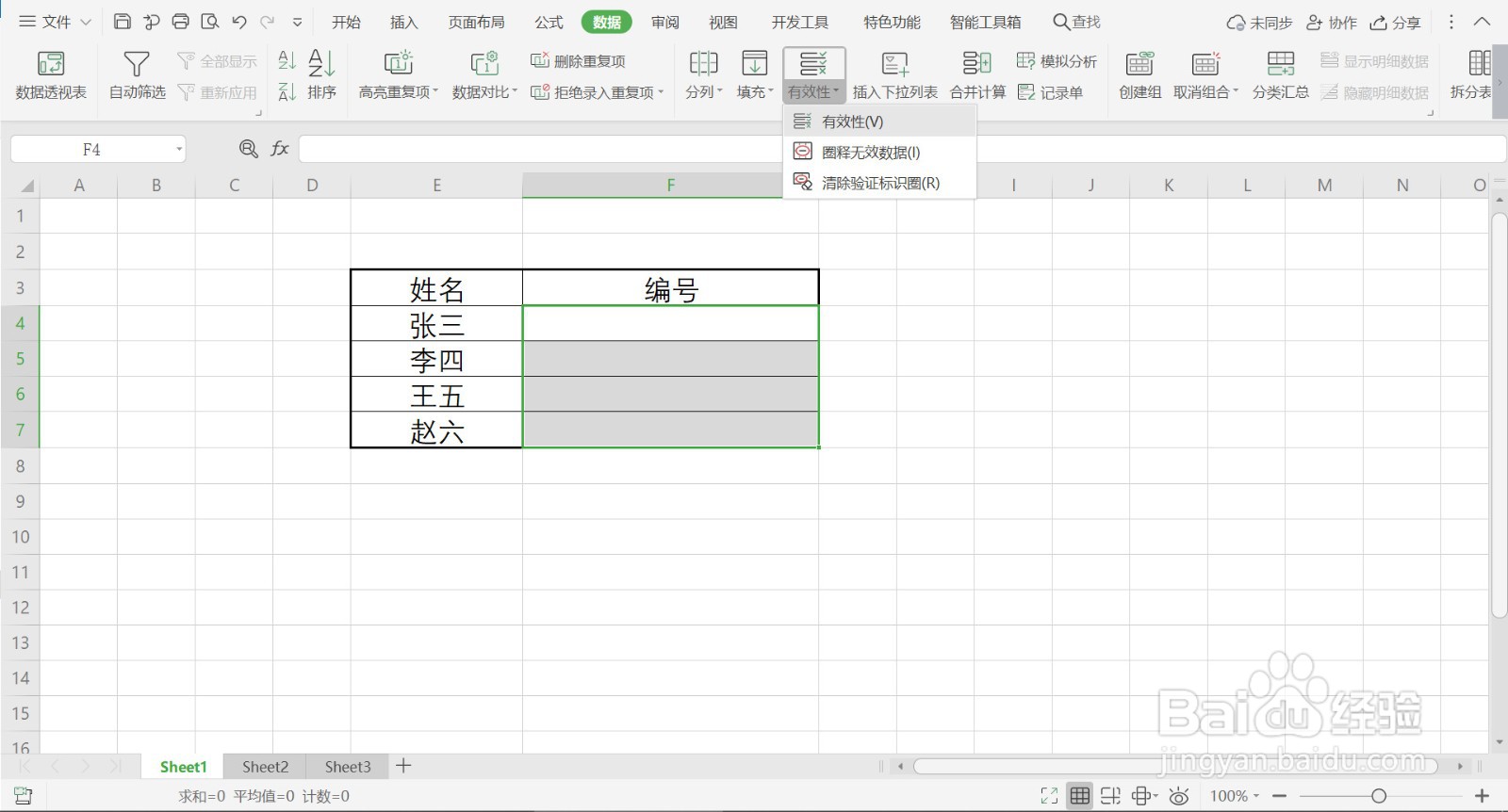
3、3.页面弹出【数据有效性】对话框,点击【设置】,在【允许】下拉菜单选择【文本长度】,在【数据】下拉菜单选择【等于】,【数值】输入6。
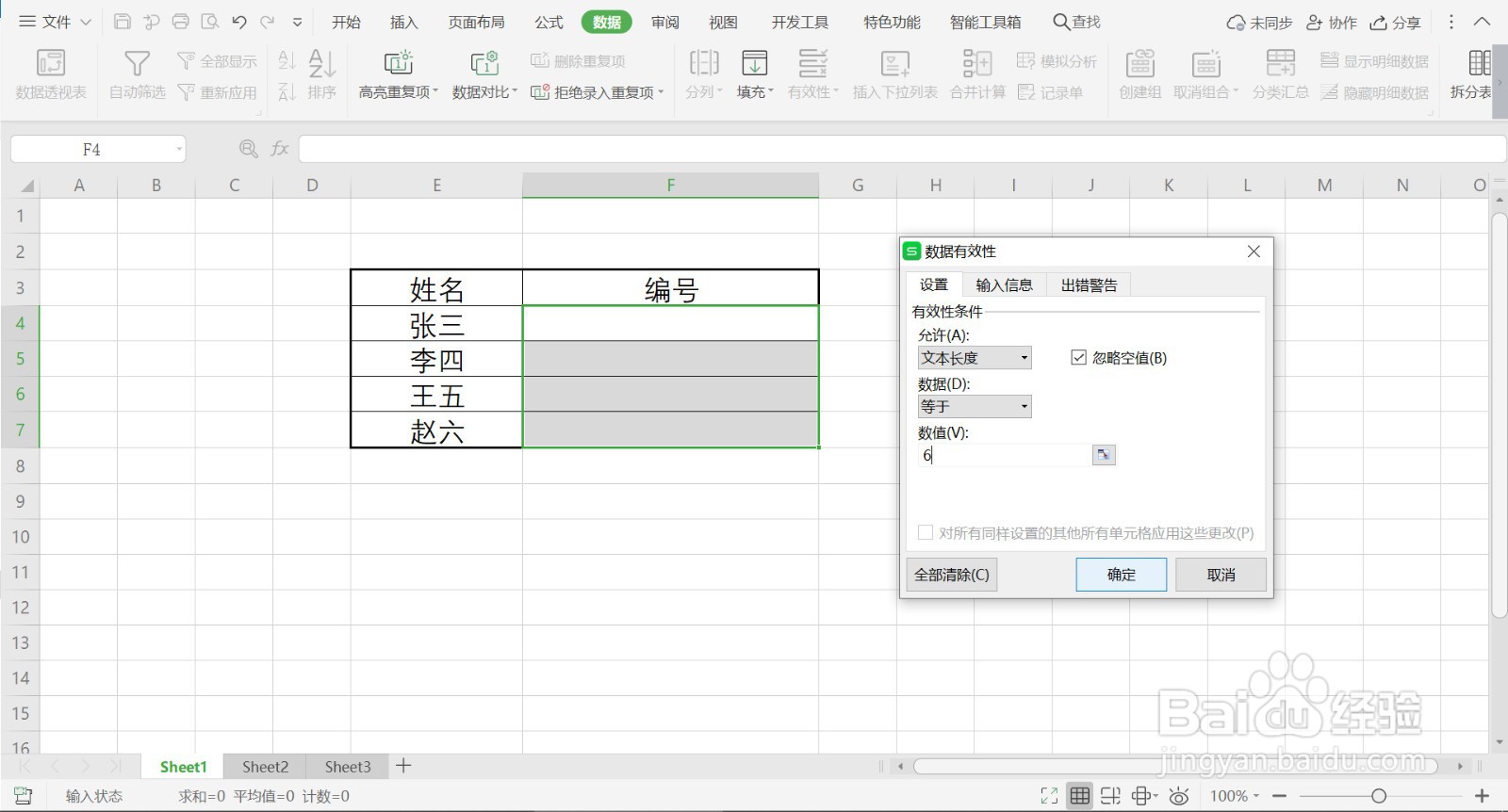
4、4.点击【出错警告】,在【出错信息】下输入“编号为6位数!”,点击【确定】。
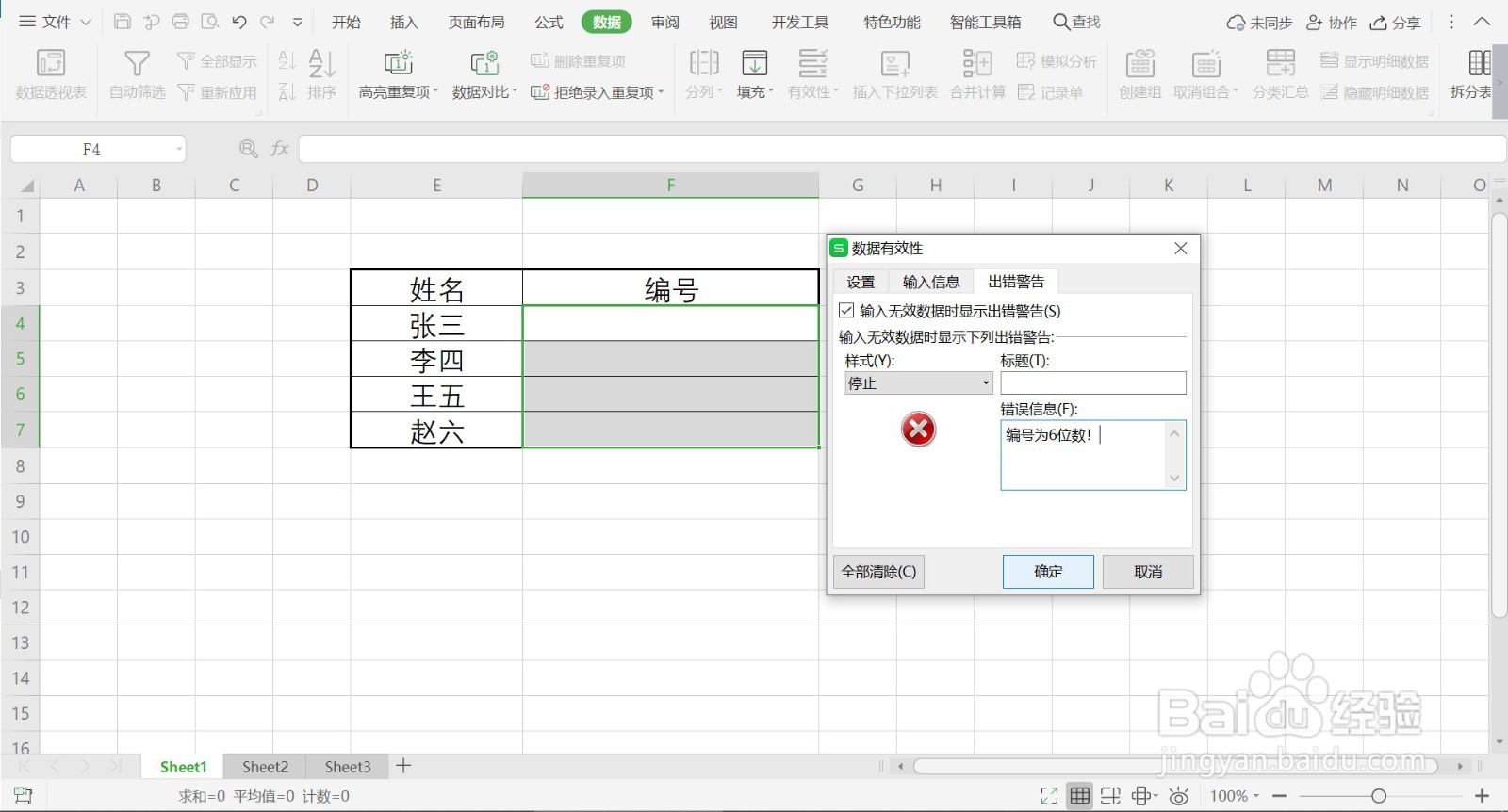
5、5.回到表格页面,输入编号,如果输入位数为6,则为正常输入,系统不提示。如果输入位数少于6位,回车,系统会出现【错误提示】,提示编号为6位数。
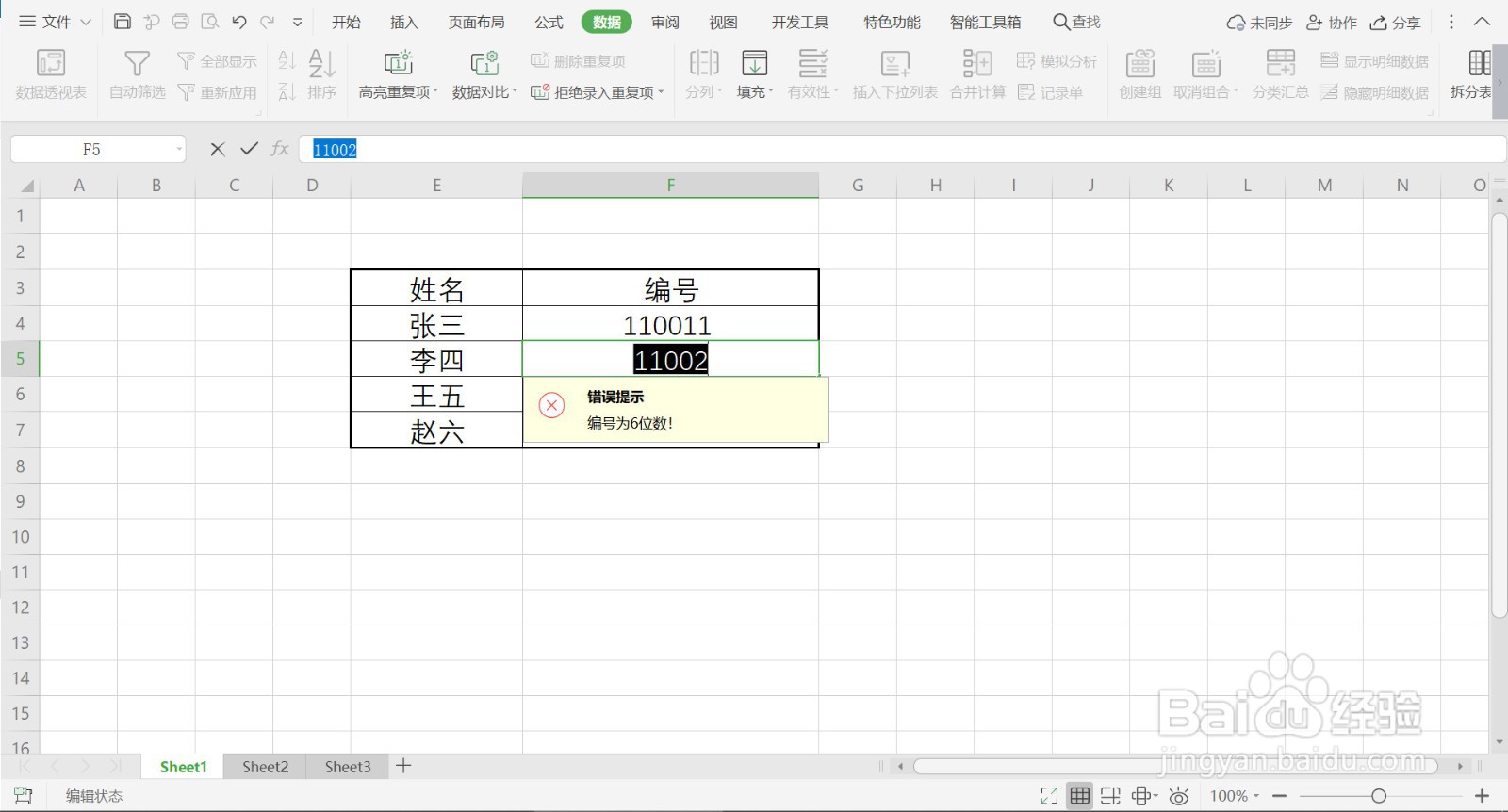
6、6.如果输入位数多于6位,回车,系统也会出现【错误提示】,提示编号为6位数。

7、总结:
1.运行WPS软件,打开表格文件,需要在名字后面输入编号,编号为6位数,如果输入位数多于或少于6位,系统应提醒输入错误。
2.拖动鼠标,选中编号输入单元格,点击功能栏【数据】,点开【有效性】菜单列表,点击【有效性】。
3.页面弹出【数据有效性】对话框,点击【设置】,在【允许】下拉菜单选择【文本长度】,在【数据】下拉菜单选择【等于】,【数值】输入6。
4.点击【出错警告】,在【出错信息】下输入“编号为6位数!”,点击【确定】。
5.回到表格页面,输入编号,如果输入位数为6,则为正常输入,系统不提示。如果输入位数少于6位,回车,系统会出现【错误提示】,提示编号为6位数。
6.如果输入位数多于6位,回车,系统也会出现【错误提示】,提示编号为6位数。
声明:本网站引用、摘录或转载内容仅供网站访问者交流或参考,不代表本站立场,如存在版权或非法内容,请联系站长删除,联系邮箱:site.kefu@qq.com。
阅读量:179
阅读量:188
阅读量:166
阅读量:66
阅读量:129